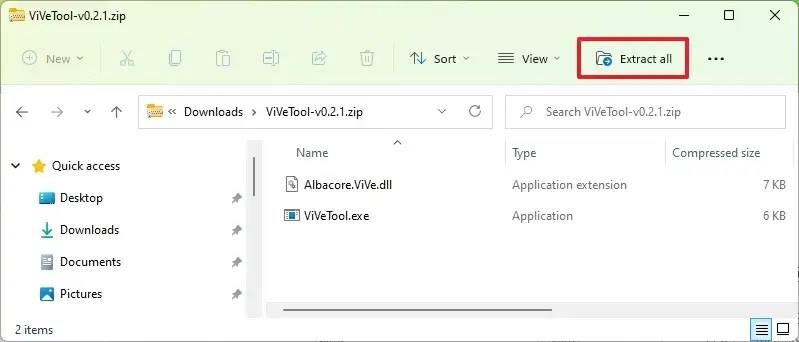På Windows 11 build 23424 kan du nu aktivere en tidlig forhåndsvisning af den eksperimentelle grænseflade for Widgets-kortet på den seneste forhåndsvisning, der er tilgængelig i Dev Channel i Windows Insider-programmet.
I denne forhåndsvisning arbejder Microsoft på et redesignet widgettavle med tre kolonner, der vil gøre det nemmere for brugerne at skelne mellem widgets og nyhedsfeed.
Hvis widgettavlen med tre kolonner ikke allerede er tilgængelig på din installation, kan du bruge et tredjepartsværktøj kaldet "ViVeTool", skabt af Rafael Rivera og Lucas på GitHub , for at aktivere den nye oplevelse på din computer.
Denne vejledning vil lære dig trinene til at aktivere den opdaterede version af Widgets-brættet på Windows 11 .
Aktiver ny tre-kolonne Widgets UI på Windows 11
Brug disse trin for at aktivere den nye widgets-grænseflade med tre kolonner på Windows 11:
-
Åbn GitHub- webstedet .
-
Download filen ViveTool-vx.xxzip for at aktivere den nye Widgets-grænsefladefunktion.
-
Dobbeltklik på zip-mappen for at åbne den med File Explorer.
-
Klik på knappen Udpak alt .
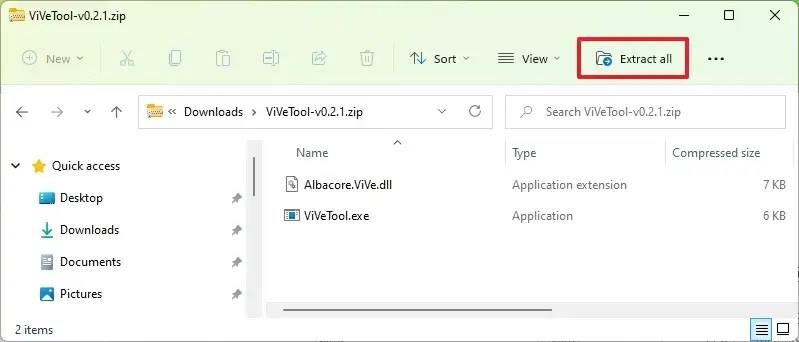
-
Klik på knappen Udpak .
-
Kopier stien til mappen.
-
Åbn Start .
-
Søg efter kommandoprompt , højreklik på det øverste resultat, og vælg indstillingen Kør som administrator .
-
Skriv følgende kommando for at navigere til ViveTool-mappen, og tryk på Enter :
cd C:\Folder\Path\ViveTool
I kommandoen skal du huske at ændre stien til mappen med din sti.
-
Indtast følgende kommando for at aktivere den nye Widgets-grænseflade på Windows 11 22H2, og tryk på Enter :
vivetool /enable /id:43028164
-
Genstart computeren.
Når du har fuldført trinene, vil du næste gang du åbner widgettavlen bemærke en tredje kolonne med dine widgets til venstre og to kolonner til højre med dit personlige feed.
Hvis du ombestemmer dig, kan du fortryde ændringerne med de samme instruktioner, men på trin 10 skal du sørge for at bruge kommandoen vivetool /disable /id:43028164og genstarte enheden.